Cách tìm và xem thư Spam trong Gmail giúp bạn lọc ra những email quan trọng để giữ lại và xóa những tin nhắn rác trong hộp thư của mình. Dưới đây là bài viết hướng dẫn cách xem tin nhắn Spam trong Gmail đơn giản và hiệu quả nhất Cách chặn Email Spam trên ứng dụng Gmail cho điện thoại Cách xóa thư rác spam Gmail trên điện thoại Lỗi Gmail khiến việc dọn sạch thư mục Trash và Spam trở nên khó khăn hơn Gmail cho iOS hiển thị thư của tất cả tài khoản cùng lúc Gmail cho Android và iOS cho phép tắt chế độ xem cuộc hội thoại
Hệ thống bộ lọc của Gmail sẽ tự động lọc ra những email được gửi đến từ những nguồn lạ chưa được xác định vào trong mục Spam. Tuy nhiên bộ lọc này đôi khi hoạt động “năng suất” lại đánh dầu nhầm những email quan trọng được gửi tới bạn và đưa chúng vào chức năng “Black list” này. Nếu như bạn chưa biết những thư nằm trong mục Spam ở Gmail ở đâu thì có thể theo dõi bài viết bên dưới để tìm hiểu nhé.
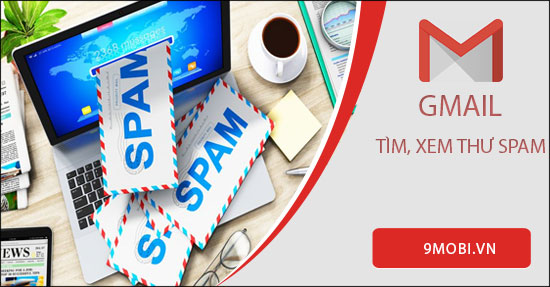
Cách tìm, xem thư Spam trong Gmail
Bước 1: Các bạn nên tải Gmail phiên bản mới nhất trên điện thoại Android hoặc iPhone để có thể thực hiện giống với các hướng dẫn của 9mobi.vn bên dưới đây
=> Link tải Gmail cho Android
=> Link tải Gmail cho iOS
Bước 2: Sau khi truy cập và đăng nhập Gmail xong, bạn tiến hành chọn vào biểu tượng 3 dấu gạch ngang -> Kéo xuống dưới tìm và chọn vào mục Spam.
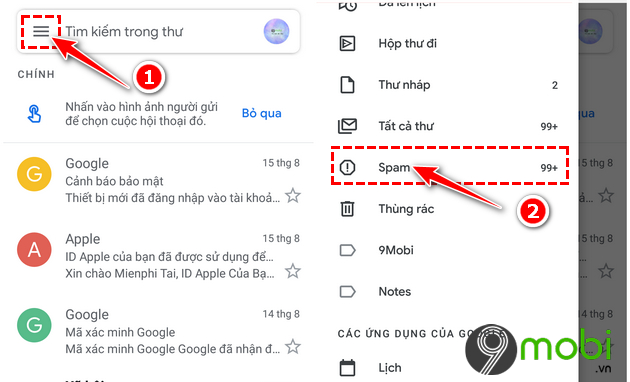
Bước 3: Đây sẽ là nơi lưu trữ toàn bộ những email mà Gmail cho là Spam. Theo như quy định của Gmail thì tất cả những email này nếu nằm trong mục Spam quá 30 ngày thì sẽ tự động bị xóa đi.
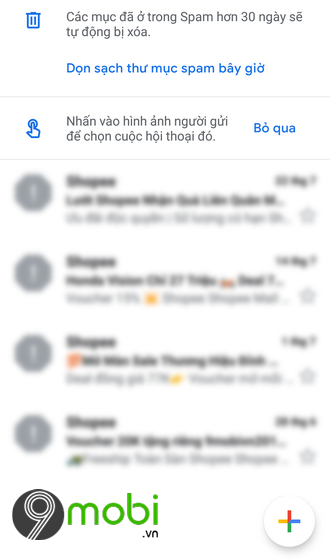
Bước 4: Tiếp theo bạn tìm đến thư muốn đọc trong đây và kích chọn vào nó. Nếu những thông tin trong thư là quan trọng, cần thiết và bạn cho nó là thư hữu ích thì có thể bấm vào: Báo cáo không phải Spam để từ đó Gmail sẽ nhận được khiếu nại, phản ánh của bạn và sẽ xử lý trong thời gian sớm nhất.
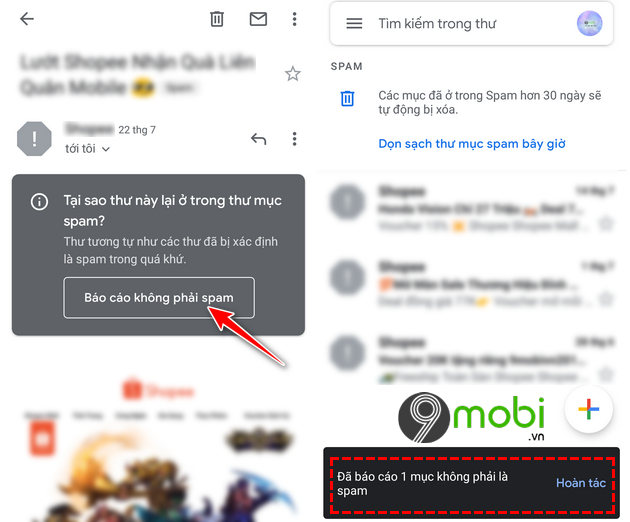
Bước 5: Nếu bạn cho rằng những thư trong đây chính xác thư Spam với những nội dung không phù hợp thì bạn có thể tích chọn vào biểu tượng hình lục giác bên cạnh thư sau đó chọn vào biểu tượng thùng rác để xóa chúng đi.
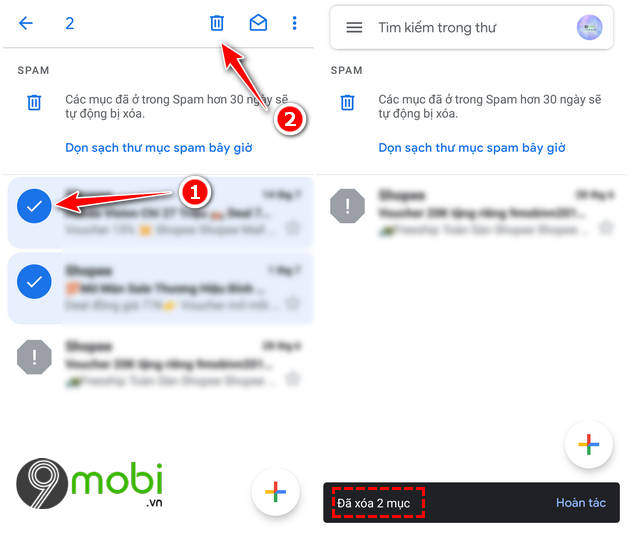
Các bạn có thể xóa toàn bộ thư trong mục này bằng cách chọn vào dòng: Dọn sạch thư mục spam bây giờ . Ngay lập tức toàn bộ email nằm trong thư mục này sẽ được xóa đi.
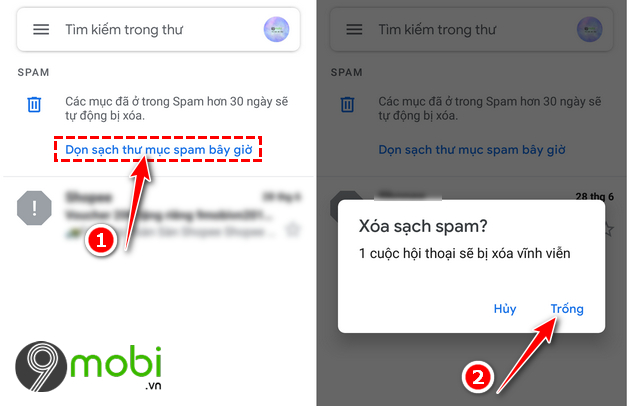
Nếu chẳng may xóa những thư quan trọng thì bạn có thể chọn vào Hoàn tác để khôi phục. Bạn có thể hoàn tác lại thư từ 5,10, 20 hoặc 30 giây sau đó tùy vào thiết lập trong cài đặt của bạn. Quá thời gian quy định bạn sẽ không thể hoàn tác lại thư.
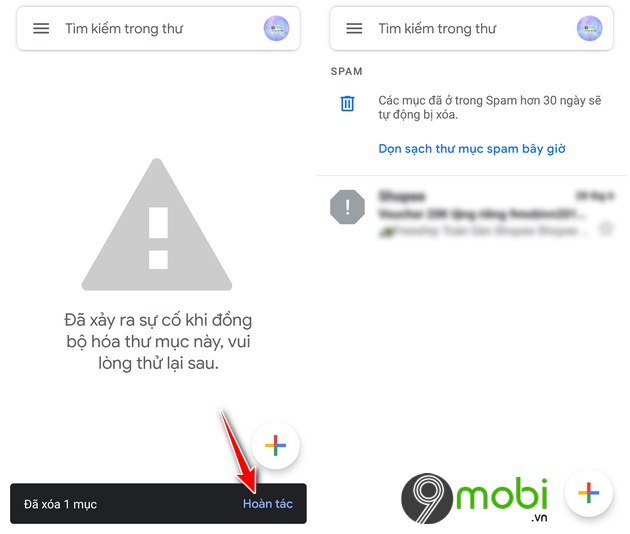
Như vậy bài viết bên trên 9mobi.vn đã hướng dẫn đến các bạn cách tìm xem thư Spam trong Gmail. Hi vọng cách làm này có thể giúp bạn đọc được những thư quan trọng mà Gmail đã “lỡ” đưa nhầm vào mục này.
Nếu chưa có tài khoản hòm thư, các bạn hãy đăng ký Gmail ngay theo bài viết hướng dẫn dưới đây nhé.
Xem thêm: Cách đăng ký gmail trên điện thoại
https://9mobi.vn/cach-tim-xem-thu-spam-trong-gmail-25848n.aspx Ngoài ra các bạn có thể tham khảo bài viết chặn Email Spam trên Gmail nếu như những email đó làm phiền bạn liên tục nhé. Chúc các bạn thực hiện các bước làm trên thành công.
Xem thêm: Cách chặn Email Spam
